O Google Pay é o novo aplicativo que combina Android Pay e Google Wallet em um aplicativo simplificado para todos os seus cartões - que inclui cartões de crédito, débito, presente e fidelidade. Com mais lojas que oferecem suporte ao Google Pay via NFC e mais instituições bancárias oferecendo o serviço aos clientes, não há melhor momento para começar a configurar o Google Pay no seu telefone. Agora mesmo O Google está oferecendo um vale-presente de US $ 10 da Google Play Store se você usar o Google Pay em cinco dias diferentes durante o próximo mês, não há melhor momento para começar!
Configurando o Google Pay pela primeira vez
Quando você carregar o Google Pay pela primeira vez e fizer login em sua conta preferida do Google, o aplicativo irá reconhecerá automaticamente todos os cartões de crédito associados à sua conta do Google Play e solicitará para adicioná-los ao Google Pay. Dependendo da instituição bancária, pode ser necessário passar por um processo de verificação para confirmar as coisas.
A Verizon está oferecendo o Pixel 4a por apenas US $ 10 / mês nas novas linhas Unlimited
Também será solicitado que você conceda ao Google Pay uma série de permissões, conforme o esperado, incluindo NFC, que você absolutamente precisa ativar se quiser usar os recursos tocar para pagar do Google Pay. O aplicativo também solicitará ser seu método de pagamento principal. Você só verá essa notificação se já tiver usado o Samsung Pay ou outro aplicativo bancário.
Como adicionar um cartão de crédito ou débito
Embora o Google Pay adicione automaticamente todos os cartões de crédito associados à sua conta do Google Play, é provável que você tenha outros cartões de crédito ou débito que também gostaria de usar. Você pode descobrir quais bancos são compatíveis nos Estados Unidos. No Canadá, a maioria dos bancos principais oferece suporte ao Google Pay, mas atualmente não está disponível para membros de cooperativas de crédito canadenses.
- Toque para iniciar o Google Pay aplicativo.
- Toque em adicionar cartão ícone, que se parece com um símbolo "+".
- Toque Adicione um cartão de crédito ou débito
- Siga as instruções na tela. Você terá a opção de digitalizar seu cartão usando a câmera do telefone ou inserir manualmente as informações do cartão.

Depois de adicionar seu cartão, você deverá ativá-lo por meio de sua instituição financeira.
Como adicionar um cartão de programa de fidelidade
O Google Pay também é uma ótima maneira de manter todos os seus cartões de fidelidade em um só lugar.
- Toque para iniciar o Google Pay aplicativo.
- Toque em adicionar cartão ícone, que se parece com um símbolo "+".
Toque Adicione um programa de fidelidade.

Use o Barra de pesquisa para encontrar o cartão de fidelidade que deseja adicionar.
- Use a câmera do seu telefone para escaneie o código de barras do seu cartão ou insira manualmente as informações do seu cartão para adicioná-lo ao Google Pay.

Como adicionar um vale-presente
Além de seus cartões de débito, crédito e fidelidade, você também pode usar o Google Pay para armazenar todos os seus vales-presente digitalmente e em um só lugar.
- Toque para iniciar o Google Pay aplicativo.
- Toque em adicionar cartão ícone, que se parece com um símbolo "+".
Toque Adicionar um vale-presente

Use o Barra de pesquisa para encontrar a empresa associada ao cartão-presente que você deseja adicionar.
- Introduzir o informações do cartão-presente e toque em Salvar.
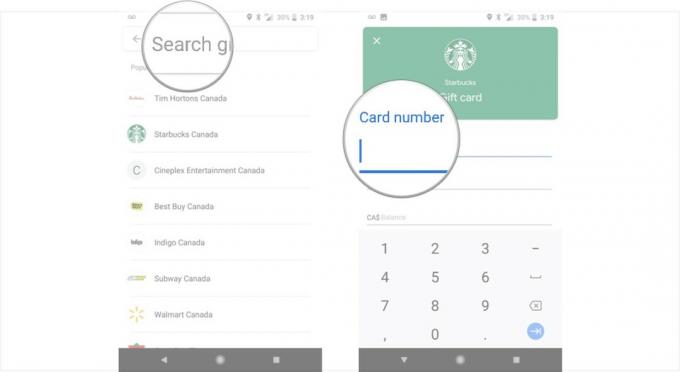
Seu cartão-presente junto com o saldo restante serão exibidos entre seus outros cartões.

Estes são os melhores fones de ouvido sem fio que você pode comprar a qualquer preço!
Os melhores fones de ouvido sem fio são confortáveis, têm um som ótimo, não custam muito e cabem facilmente no bolso.

Tudo o que você precisa saber sobre o PS5: data de lançamento, preço e muito mais.
A Sony confirmou oficialmente que está trabalhando no PlayStation 5. Aqui está tudo o que sabemos sobre isso até agora.

A Nokia lança dois novos telefones Android One de baixo custo abaixo de US $ 200.
Nokia 2.4 e Nokia 3.4 são as mais recentes adições à linha de smartphones baratos da HMD Global. Como ambos são dispositivos Android One, eles têm a garantia de receber duas atualizações importantes do sistema operacional e atualizações regulares de segurança por até três anos.

Guarde a carteira e pague com o relógio Wear OS.
Pronto para começar a pagar pelo seu café apenas com o relógio? Aqui estão todos os dispositivos Wear OS compatíveis com Google Pay!
